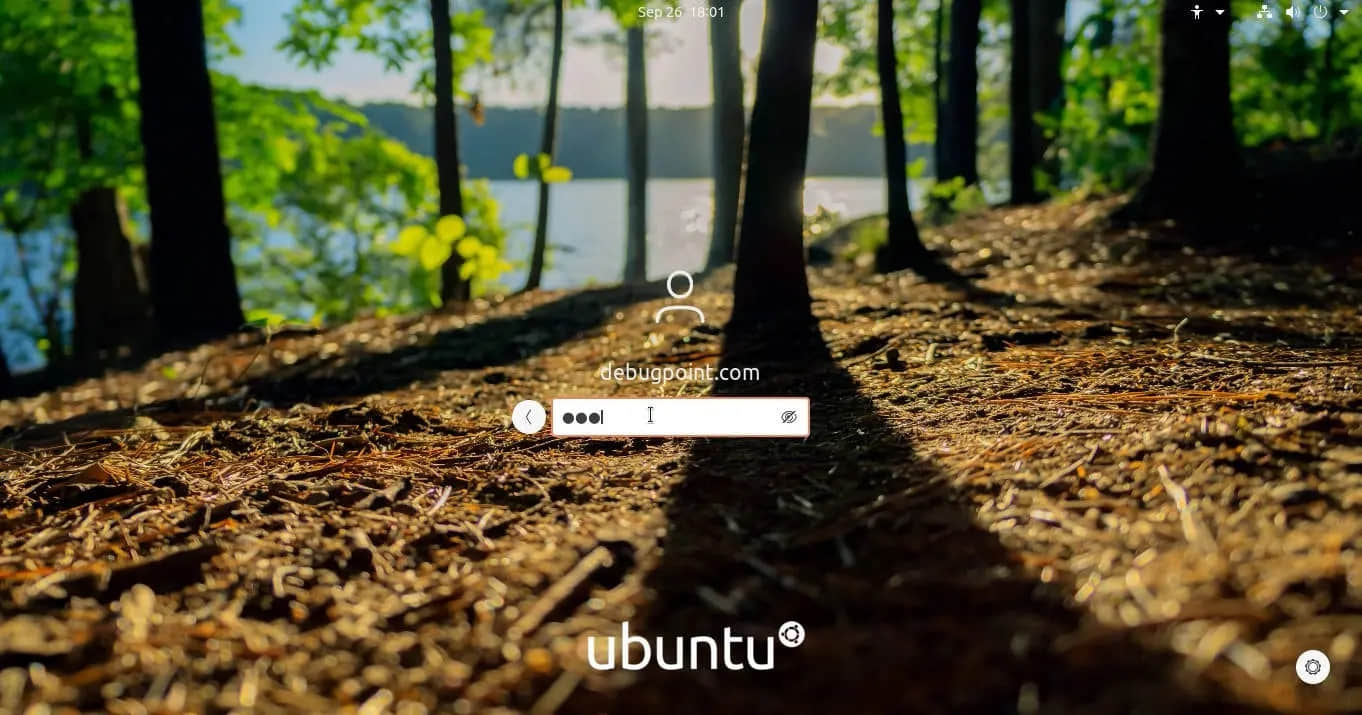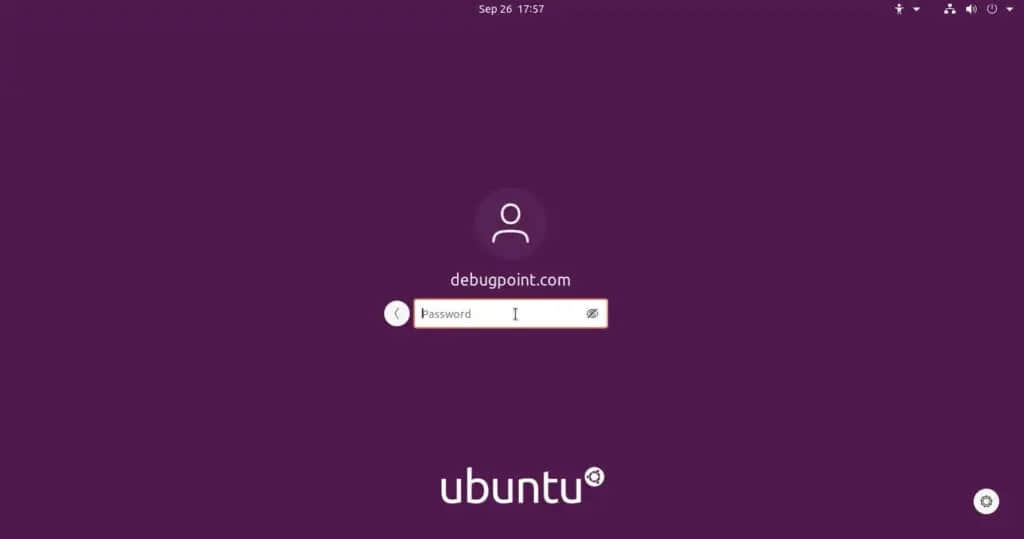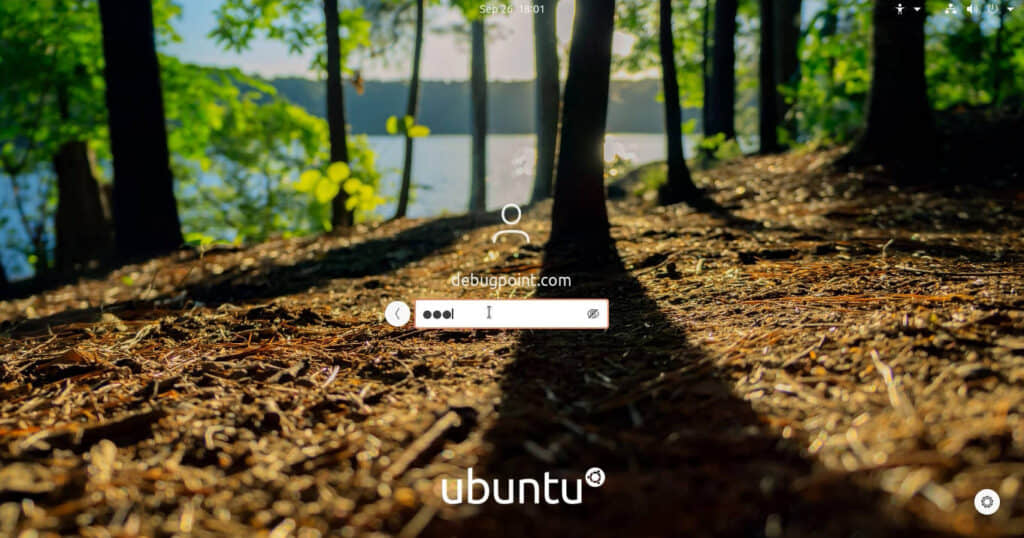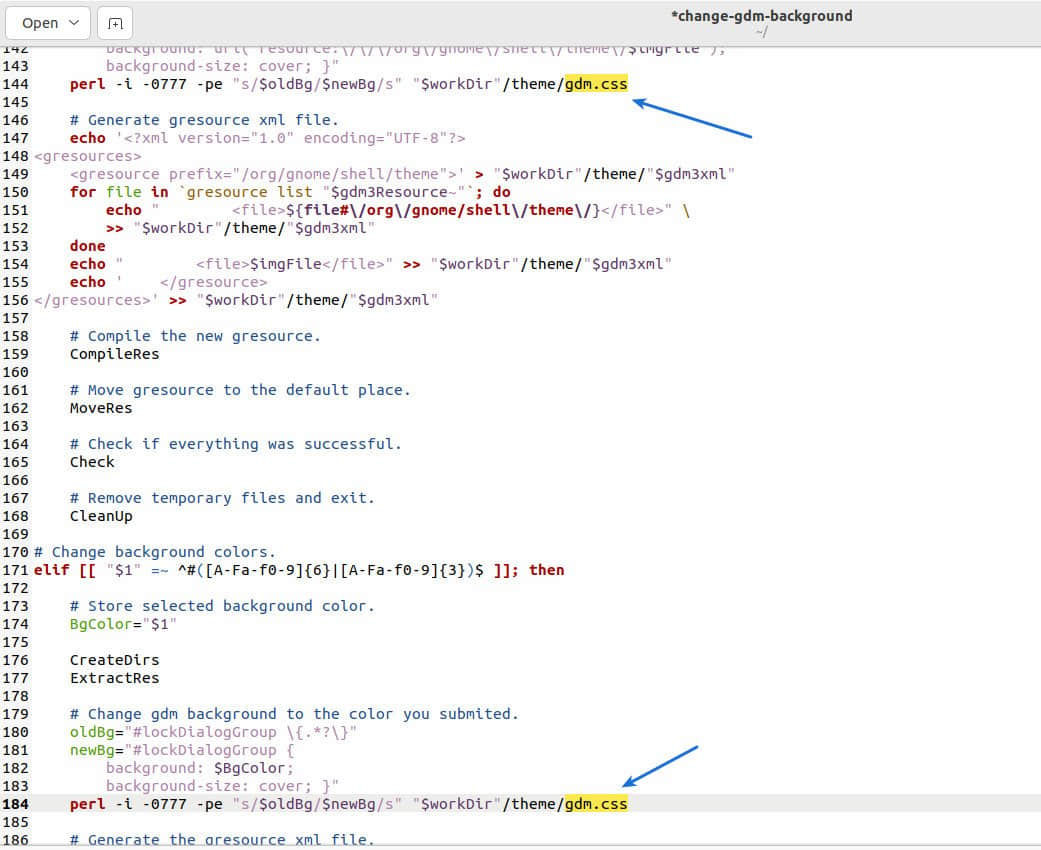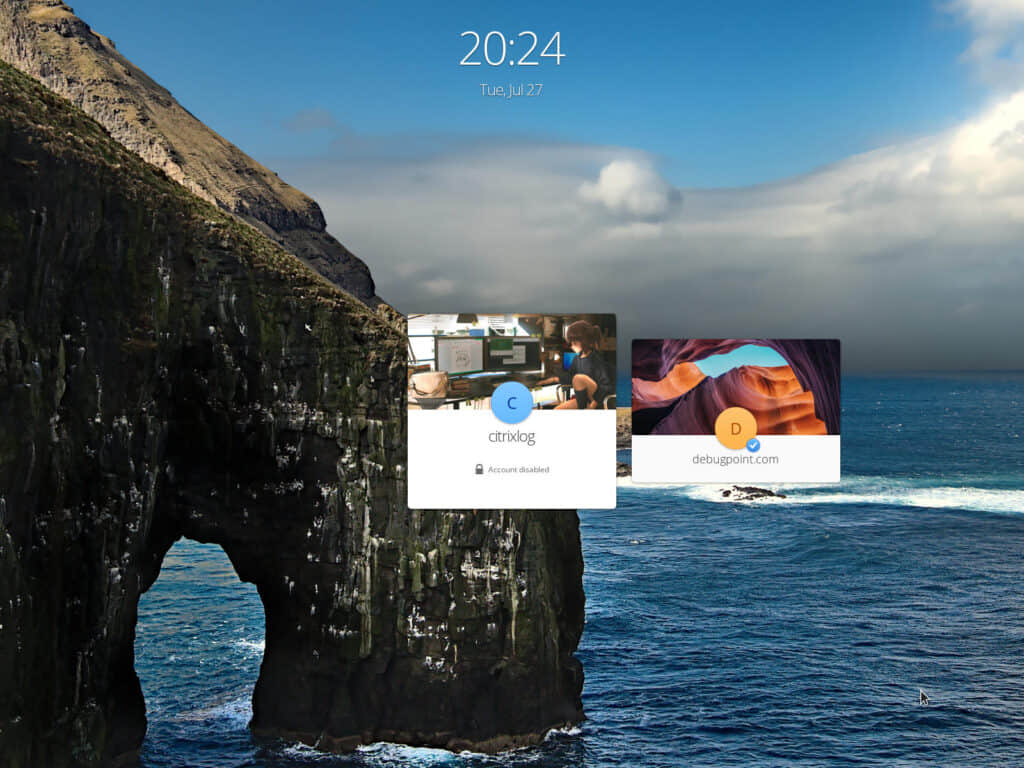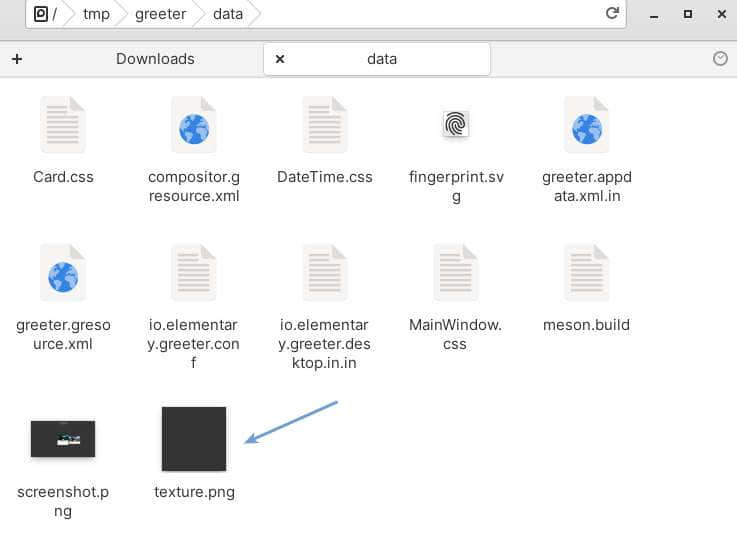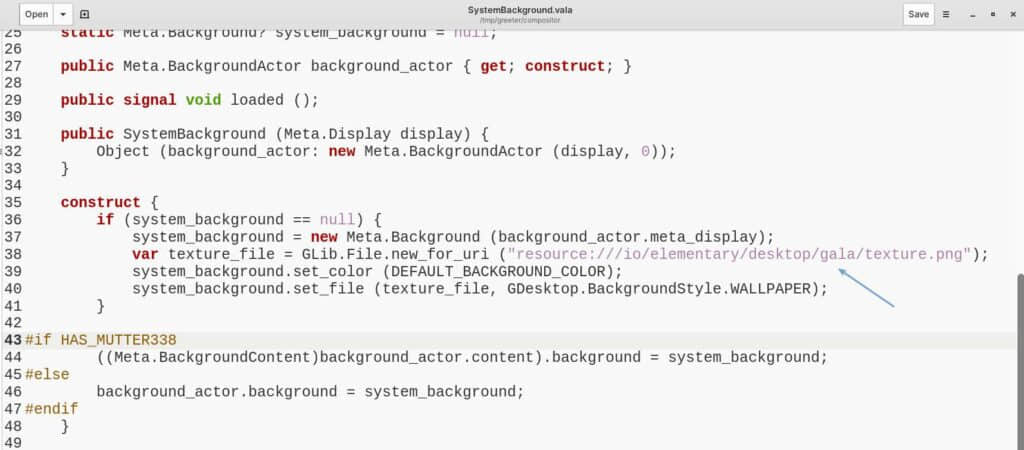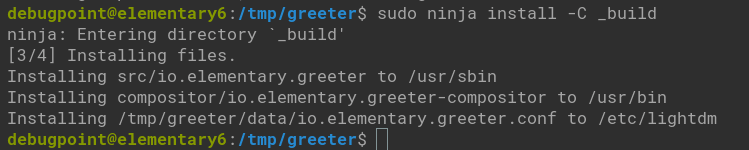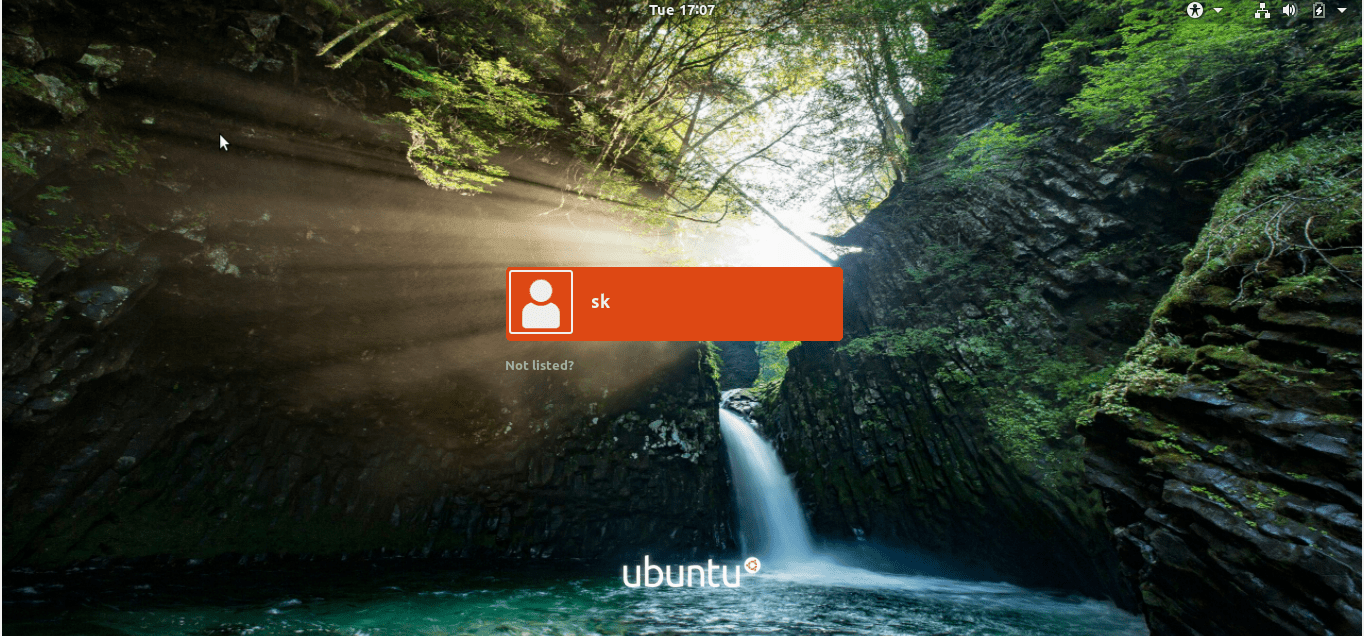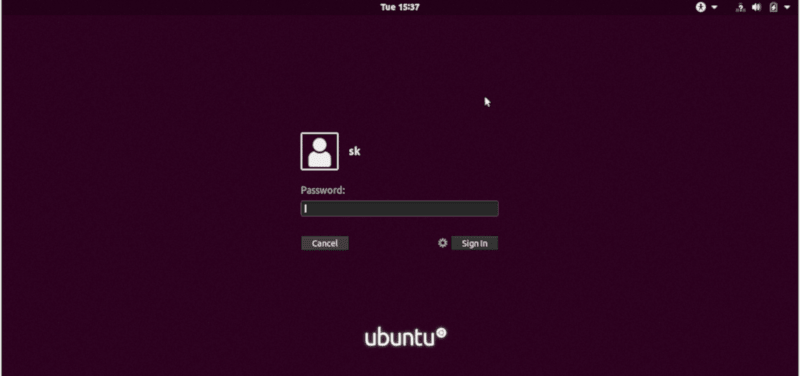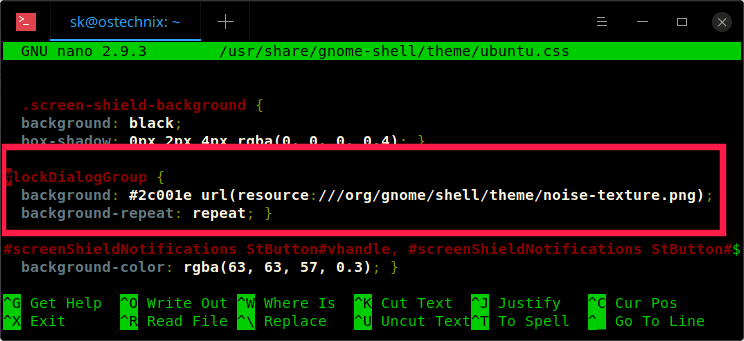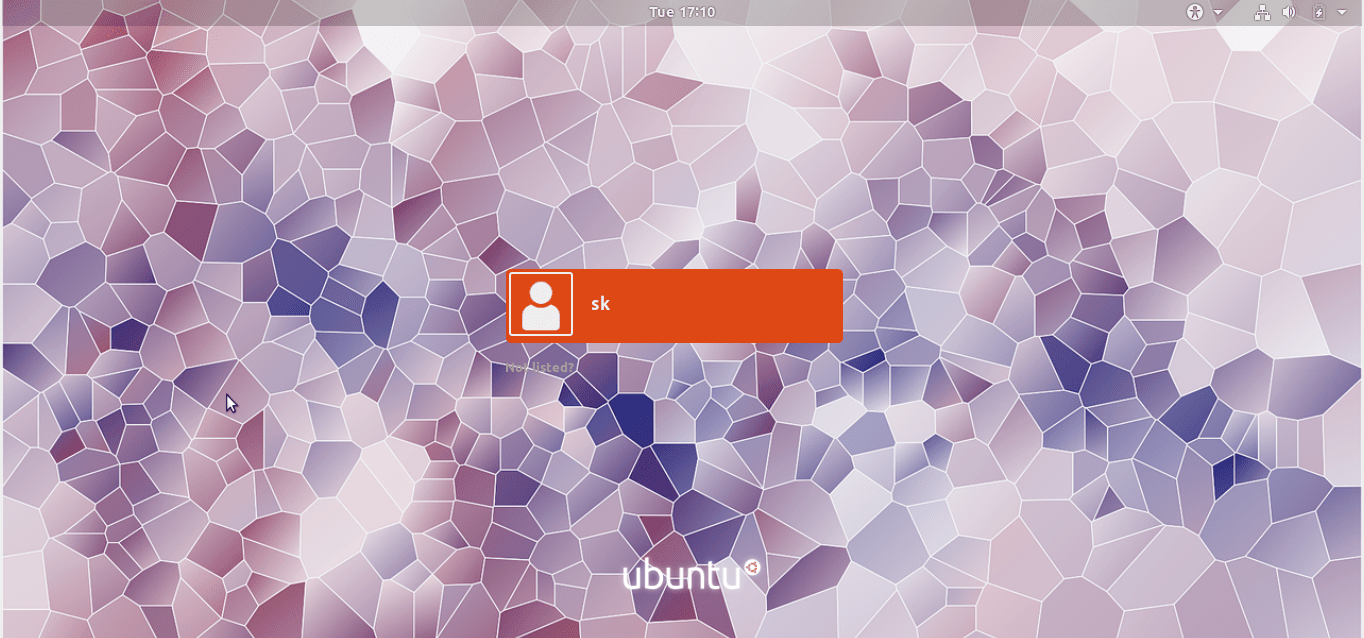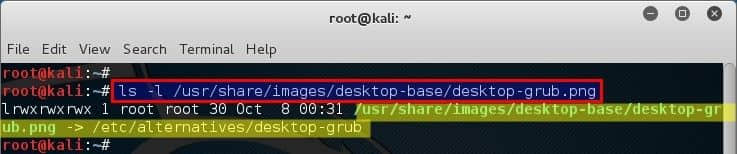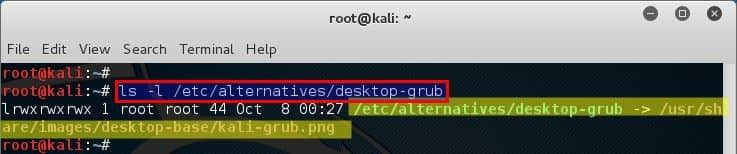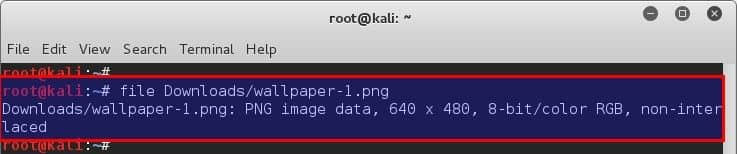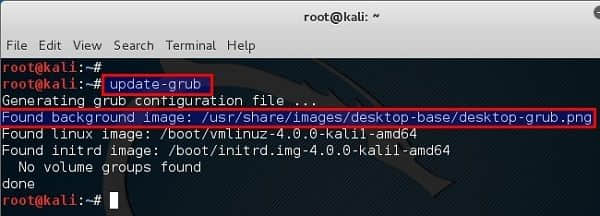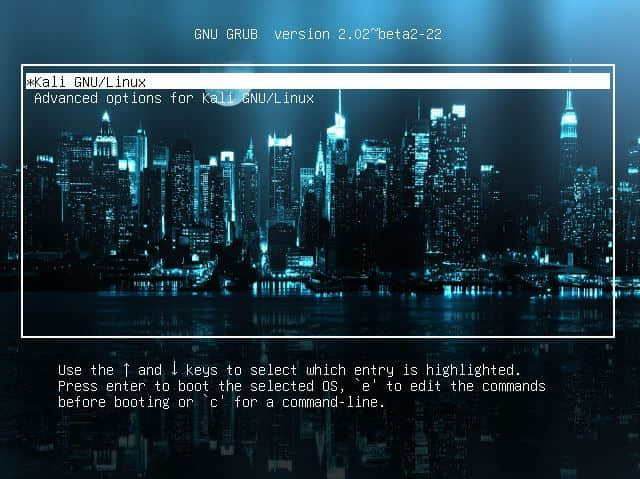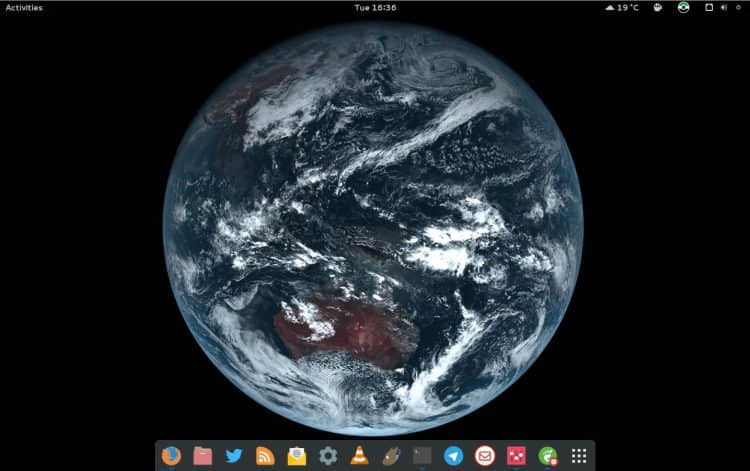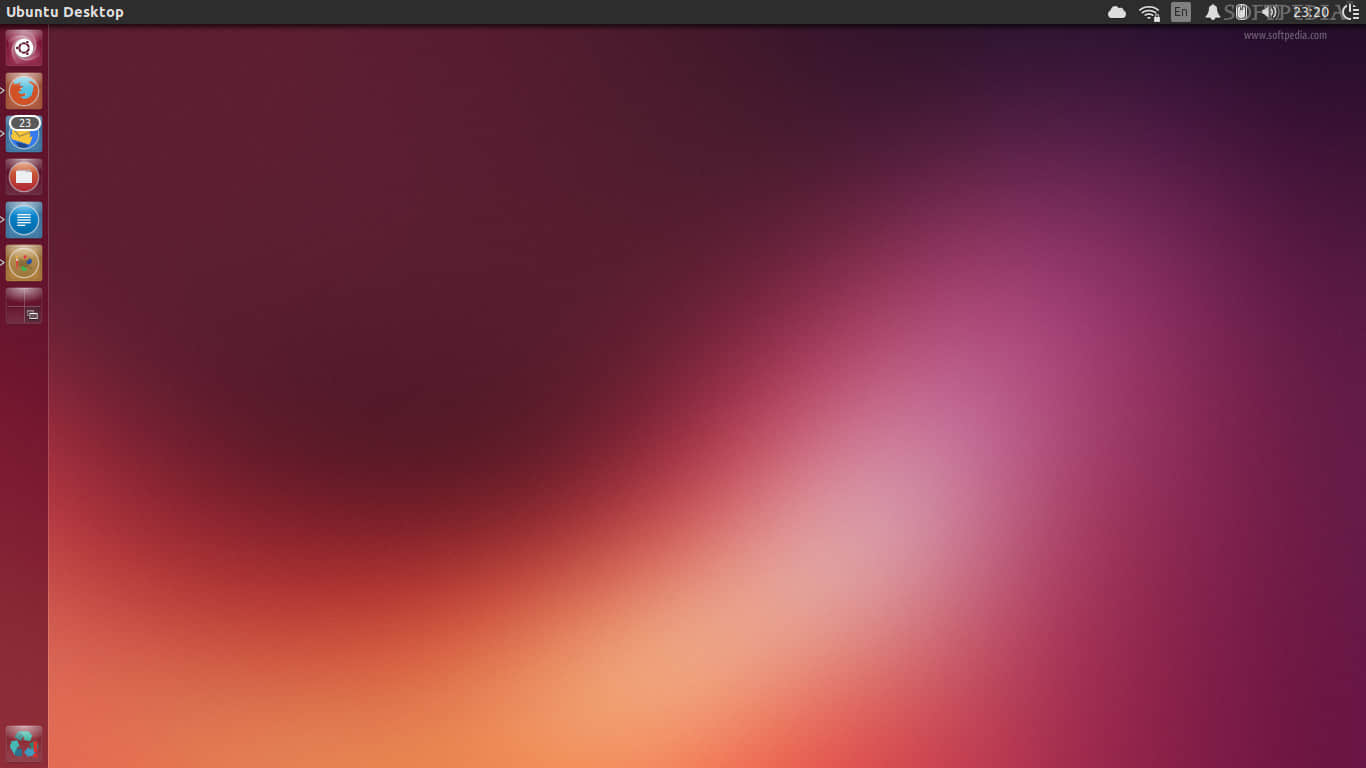这是一个关于如何在 Kali Linux 中更改 GRUB 背景的简单指南(实际上它是 Kali Linux 的 GRUB 启动图像)。 Kali 开发团队在这方面做的不多,他们好像太忙了,所以在这篇文章中,我会对 GRUB 解释一二,但是不会冗长到我失去写作的激情。 那么我们开始吧……

这通常是所有人首先会遇到的一个问题,在哪里设置?有很多方法来查找 GRUB 设置。每个人都可能有自己的方法,但我发现 update-grub 是最简单的。如果在 VMWare 或 VirtualBox 中执行 update-grub,你将看到如下所示的内容:
root@kali:~# update-grub
Generating grub configuration file ...
Found background image: /usr/share/images/desktop-base/desktop-grub.png
Found linux image: /boot/vmlinuz-4.0.0-kali1-amd64
Found initrd image: /boot/initrd.img-4.0.0-kali1-amd64
No volume groups found
done
root@kali:~#
如果您是双系统,或者三系统,那么您将看到 GRUB 以及其他操作系统入口。然而,我们感兴趣的部分是背景图像,这是在我这里看到的(你会看到完全相同的内容):
Found background image: /usr/share/images/desktop-base/desktop-grub.png
GRUB 启动图像搜索顺序
在 grub-2.02 中,对基于 Debian 的系统来说,它将按照以下顺序搜索启动背景:
/etc/default/grub 里的 GRUB_BACKGROUND 行- 在
/boot/grub/ 里找到的第一个图像(如果发现多张,将以字母顺序排序) - 在
/usr/share/desktop-base/grub_background.sh 中指定的 - 在
/etc/grub.d/05_debian_theme 里 WALLPAPER 行列出的
现在将此信息留在这里,我们会尽快重新检查它。
Kali Linux GRUB 启动图像
在我使用 Kali Linux 时(因为我喜欢用它做事),会发现 Kali 正在使用这里的背景图像:/usr/share/images/desktop-base/desktop-grub.png
为了确定,我们来检查一下这个 .png 文件的属性。
root@kali:~#
root@kali:~# ls -l /usr/share/images/desktop-base/desktop-grub.png
lrwxrwxrwx 1 root root 30 Oct 8 00:31 /usr/share/images/desktop-base/desktop-grub.png -> /etc/alternatives/desktop-grub
root@kali:~#
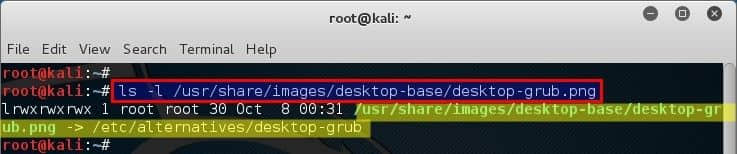
什么?它只是 /etc/alternatives/desktop-grub 的一个符号链接? 但是 /etc/alternatives/desktop-grub 不是图片文件。看来我也要检查一下它的属性。
root@kali:~#
root@kali:~# ls -l /etc/alternatives/desktop-grub
lrwxrwxrwx 1 root root 44 Oct 8 00:27 /etc/alternatives/desktop-grub -> /usr/share/images/desktop-base/kali-grub.png
root@kali:~#
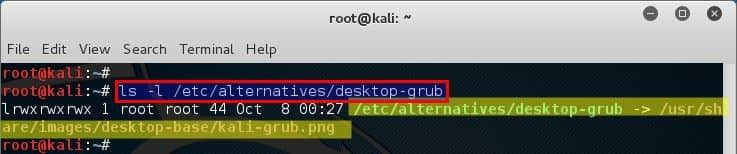
好吧,真让人费解。 /etc/alternatives/desktop-grub 也是一个符号链接,它指向 /usr/share/images/desktop-base/kali-grub.png,来自最初同样的文件夹。呃! 无语。 但是现在我们至少可以替换该文件并将其解决。
在替换之前,我们需要检查 /usr/share/images/desktop-base/kali-grub.png 的属性,以确保下载相同类型和大小的文件。
root@kali:~#
root@kali:~# file /usr/share/images/desktop-base/kali-grub.png
/usr/share/images/desktop-base/kali-grub.png: PNG image data, 640 x 480, 8-bit/color RGB, non-interlaced
root@kali:~#
可以确定这是一个 PNG 图像文件,像素尺寸为 640 x 480。
GRUB 背景图像属性
可以使用 PNG, JPG/JPEG 以及 TGA 类型的图像文件作为 GRUB 2 的背景。必须符合以下规范:
JPG/JPEG 图像必须是 8-bit (256 色)- 图像应该是非索引的,
RGB
默认情况下,如果安装了 desktop-base 软件包,符合上述规范的图像将放在 /usr/share/images/desktop-base/ 目录中。在谷歌上很容易找到类似的文件。我也找了一个。
root@kali:~#
root@kali:~# file Downloads/wallpaper-1.png
Downloads/wallpaper-1.png: PNG image data, 640 x 480, 8-bit/color RGB, non-interlaced
root@kali:~#
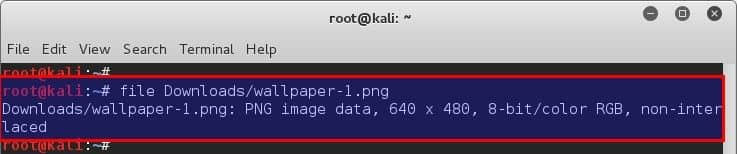
方式 1:替换图像
现在我们只需简单的用新文件将 /usr/share/images/desktop-base/kali-grub.png 替换掉。值得注意这是最简单的方法,不需要修改 grub-config 文件。 如果你对 GRUB 很熟,建议你简单的修改 GRUB 的默认配置文件,然后执行 update-grub。
像往常一样,我会将原文件重命名为 kali-grub.png.bkp 进行备份。
root@kali:~#
root@kali:~# mv /usr/share/images/desktop-base/kali-grub.png /usr/share/images/desktop-base/kali-grub.png.bkp
root@kali:~#

现在我们将下载的文件重命名为 kali-grub.png。
root@kali:~#
root@kali:~# cp Downloads/wallpaper-1.png /usr/share/images/desktop-base/kali-grub.png
root@kali:~#

最后执行命令 update-grub:
root@kali:~# update-grub
Generating grub configuration file ...
Found background image: /usr/share/images/desktop-base/desktop-grub.png
Found linux image: /boot/vmlinuz-4.0.0-kali1-amd64
Found initrd image: /boot/initrd.img-4.0.0-kali1-amd64
No volume groups found
done
root@kali:~#
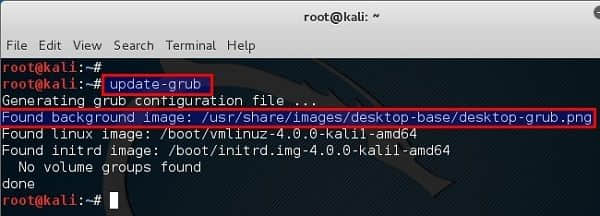
下次重新启动你的 Kali Linux 时,你会看到 GRUB 背景变成了你自己的图像(GRUB 启动界面)。
下面是我现在正在使用的新 GRUB 启动背景。你呢?要不要试试这个办法?
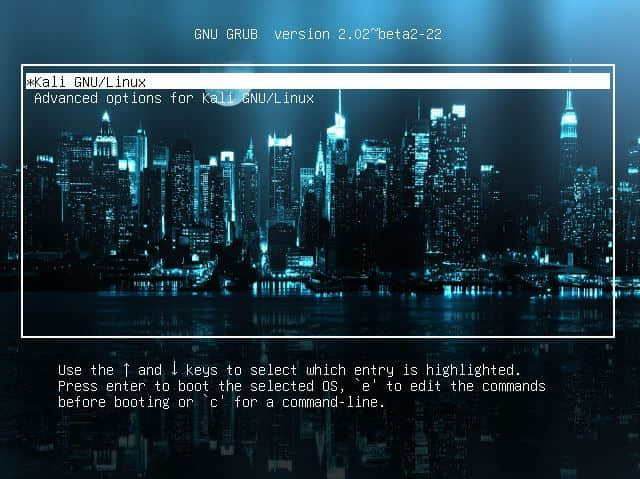
这是最简单最安全的办法,最糟的情况也不过是在 GRUB 看到一个蓝色的背景,但你依然可以登录后修复它们。现在如果你有信心,让我们尝试一个改变 GRUB 设置的更好的方法(有点复杂)。后续步骤更加有趣,而且可以在任何使用 GRUB 引导的 Linux 上使用。
现在回忆一下 GRUB 在哪 4 个地方寻找启动背景图像?再看一遍:
/etc/default/grub 里的 GRUB_BACKGROUND 行- 在
/boot/grub/ 里找到的第一个图像(如果发现多张,将以字母顺序排序) - 在
/usr/share/desktop-base/grub_background.sh 中指定的 - 在
/etc/grub.d/05_debian_theme 里 WALLPAPER 行列出的
那么我们再在 Kali Linux 上(或任意使用 GRUB2 的 Linux系统)试一下新的选择。
方式 2:在 GRUB\_BACKGROUND 中定义图像路径
所以你可以根据上述的查找优先级使用上述任一项,将 GRUB 背景图像改为自己的。以下是我自己系统上 /etc/default/grub 的内容。
root@kali:~# vi /etc/default/grub
按照 GRUB_BACKGROUND="/root/World-Map.jpg" 的格式添加一行,其中 World-Map.jpg 是你要作为 GRUB 背景的图像文件。
# If you change this file, run 'update-grub' afterwards to update
# /boot/grub/grub.cfg.
# For full documentation of the options in this file, see:
# info -f grub -n 'Simple configuration'
GRUB_DEFAULT=0
GRUB_TIMEOUT=15
GRUB_DISTRIBUTOR=`lsb_release -i -s 2> /dev/null || echo Debian`
GRUB_CMDLINE_LINUX_DEFAULT="quiet"
GRUB_CMDLINE_LINUX="initrd=/install/gtk/initrd.gz"
GRUB_BACKGROUND="/root/World-Map.jpg"
一旦使用上述方式完成更改,务必执行 update-grub 命令,如下所示。
root@kali:~# update-grub
Generating grub configuration file ...
Found background: /root/World-Map.jpg
Found background image: /root/World-Map.jpg
Found linux image: /boot/vmlinuz-4.0.0-kali1-amd64
Found initrd image: /boot/initrd.img-4.0.0-kali1-amd64
No volume groups found
done
root@kali:~#
现在重启机器,你会在 GRUB 看到自定义的图像。
方式 3:把图像文件放到 /boot/grub/ 文件夹
如果没有在 /etc/default/grub 文件中指定 GRUB_BACKGROUND 项,理论上 GRUB 应当使用在 /boot/grub/ 文件夹找到的第一个图像文件作为背景。如果 GRUB 在 /boot/grub/ 找到多个图像文件,它会按字母排序并使用第一个图像文件。
方式 4:在 grub\_background.sh 指定图像路径
如果没有在 /etc/default/grub 文件中指定 GRUB_BACKGROUND 项,而且 /boot/grub/ 目录下没有图像文件,GRUB 将会开始在 /usr/share/desktop-base/grub_background.sh 文件中指定的图像路径中搜索。Kali Linux 是在这里指定的。每个 Linux 发行版都有自己的特色。
方式 5:在 /etc/grub.d/05\_debian\_theme 文件的 WALLPAPER 一行指定图像
这是 GRUB 搜寻背景图像的最后一个位置。如果在其他部分都没有找到,它将会在这里查找。
结论
这篇文章较长,但我想介绍一些基础但很重要的东西。如果你有仔细阅读,你会理解如何在 Kali Linux 上来回跟踪符号链接。当你需要在一些 Linux 系统上查找 GRUB 背景图像的位置时,你会感到得心应手。只要再多阅读一点来理解 GRUB 颜色的工作方式,你就是行家了。
via: https://www.blackmoreops.com/2015/11/27/change-grub-background-in-kali-linux/
作者:https://www.blackmoreops.com/ 译者:fuowang 校对:wxy
本文由 LCTT 原创编译,Linux中国 荣誉推出